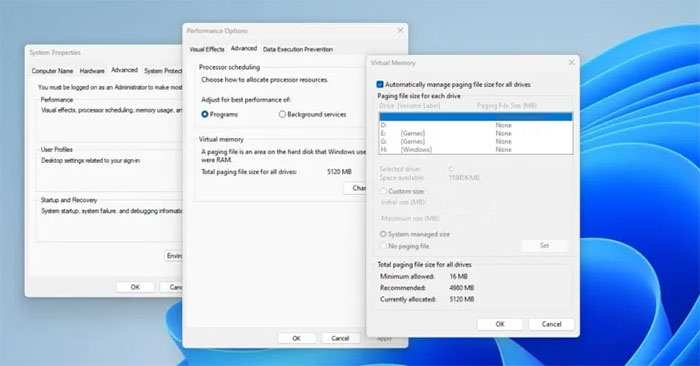Инструкция по исправлению ошибки невозможности копирования и вставки в Cad
Для дизайнеров AutoCAD является очень часто используемым программным обеспечением. Это программное обеспечение поможет вам создавать креативные проекты в соответствии с личными потребностями. Кроме того, AutoCad также поддерживает другие технические шаги для «профессионалов». Пользователи AutoCAD часто используют команду копирования для завершения своих чертежей. Однако иногда вы не можете этого сделать, потому что возникает ошибка невозможности копирования и вставки в Cad. Так как же решить эту проблему? TipsMake поможет вам подробно.
Узнайте, как исправить ошибку, связанную с невозможностью копирования и вставки в Cad.
Ошибка невозможности копирования в Cad имеет множество причин. «Виной» может быть несовместимость с Cad, в файле слишком много объектов. Или вы много раз копируете и вставляете, чертеж содержит много объектов, ненужные прокси или кад не может распознать. Ниже приведены конкретные способы исправления ошибок.
1/ Исправить ошибку копирования в буфер обмена.
Эта ошибка копирования в буфер обмена в Cad, безусловно, не является редкостью для пользователей AutoCAD. Признаком этой проблемы является то, что пользователь делает копию, используя сочетание клавиш Ctrl + C. Затем появляется диалоговое окно с сообщением «Ошибка копирования в буфер обмена». При этом ваша команда не выполняется системой.
Основная причина этого случая может быть связана с некоторыми совместимыми системными параметрами Windows и AutoCAD. Самый быстрый способ исправить ошибку – удалить бракованный макет. Обратите внимание: вам следует создать резервную копию файлов и удалять их один за другим. Пользователям необходимо скопировать макет перед удалением! Кроме того, существуют некоторые меры, такие как:
- Откройте новый файл CAD (acadiso.dwt) > Затем вставьте ошибочный чертеж.
- Введите команду «Восстановить» и выберите поврежденный файл, чтобы восстановить поврежденный файл.
- Вам следует сохранить файл в формате *.dxf и ограничить количество чертежей с большим количеством макетов.

2/ Исправьте ошибку, из-за которой Ctrl C не работает в Cad.
Если вы не можете использовать сочетание клавиш Ctrl C в файле AutoCAD. Пользователям следует перезагрузить устройство и подождать около 3 минут (обратите внимание, что в это время не следует открывать какие-либо приложения). Затем нажмите комбинацию клавиш Windows + R, чтобы открыть диалоговое окно «Выполнить» > введите ключевое слово %TEMP% в диалоговом окне и нажмите «ОК», чтобы открыть временную папку Windows > продолжайте нажимать Ctrl A, чтобы выбрать весь файл > нажмите Shift + Delete удалить данные в Temp. Когда это будет сделано позже, вы можете перезагрузить компьютер еще раз и проверить проблему.

3/ Исправить ошибку, связанную с невозможностью быстрого копирования из одного файла CAD в другой.
В дополнение к способам исправления ошибки копирования в буфер обмена Autocad, описанным выше, я также помогу вам исправить ошибку, связанную с невозможностью копирования и вставки из одного файла CAD в другой. Главным «виновником» этой ситуации может быть то, что в вашем рисунке много ненужных прокси и объектов. Или потому, что вы выполнили команду копирования слишком много раз. Исправьте ошибку:
- Шаг 1. Нажмите комбинацию клавиш Ctrl + Shift + S > сохраните файл CAD в формате .dxf > нажмите «Сохранить».
- Шаг 2: Пользователь повторно открывает файл, который вы только что сохранили на шаге выше. Затем введите команду -PU (Очистить)> Нажмите Enter.

- Шаг 3. Затем вы выбираете элементы в этой команде один за другим> Пользователь выбирает A, чтобы выбрать все элементы> Выберите *, чтобы выбрать имена по умолчанию> Наконец, выберите N.
- Примечание. Если после выполнения вышеуказанных команд в вашем файле все еще есть ошибки, вам необходимо использовать команду «Аудит» и выбрать Y. Эта операция исправит найденные ошибки.

- Шаг 4. Еще раз нажмите Ctrl + Shift + S > сохраните файл в формате *.dwg.
4/ Исправить ошибку невозможности копирования блоков в Cad.
Причиной такой ситуации может быть то, что в текущем чертеже отключен слой копируемого блока. Поэтому пользователям следует использовать команду «Слой», чтобы открыть все слои. Или это может быть связано с тем, что слой блока в исходном чертеже заблокирован, поэтому вы не можете скопировать этот слой. Используйте команду LA, чтобы открыть диалоговое окно, затем разблокируйте его для выполнения копирования. Кроме того, причиной также является тот факт, что блок, который вы хотите скопировать, имеет то же имя, что и другой блок в редактируемом чертеже. Поэтому вам следует переименовать блок, а затем скопировать его!
TipsMake завершил инструкции по исправлению ошибки, связанной с невозможностью копирования и вставки в Cad. Админ надеется, что эти советы помогут вам успешно преодолеть проблему.